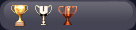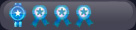|
|
|
||||||
| Технический раздел PLAYSTATION, XBOX, NINTENDO, SEGA и другие Технические вопросы по разным приставкам |
| |
Опции темы Поиск в этой теме |
|
доброго времени суток , всем форумчанам и гостям , собственно мне нужна помощь в вот таком деле:как правильно подключить пс3+комп+3G модем(интертелеком), помогите пожалуйста кто с таким сталкивался.перепробывал все что знал и все что мог, но все равно без толку , а очень уж хочется на работе по сети поиграть ,нормального инета там нету,вот и хочу такое трио забалабенить , по идеи оно должно работать.гуглил если че , но толком ничего не нашел, кто что слышал , знает или умеет , по данному поводу , всех приглашаю , давайте напишем нормальный FAQ по PS3+3G+WIN7.
|
|||||||||||||||||||
|
Это возможно только с вспомогательным софтом , которого не существует .
добавлено через 4 минуты Кабеля на работе ваще нет никакого ? (кабельного интернета )
__________________
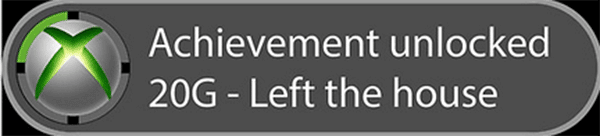 Последний раз редактировалось Peccatum; 29.10.2012 в 23:46.. Причина: Добавлено сообщение |
|||||||||||||||||||
|
|
|||||||||||||||||||
|
Дело в том что , чтобы подключить таким макаром консоль к инэту нужен софт (прога на комп) , но таких ,насколько мне известно , в природе нет, по этому данное сплетение невозможно.Разве что есть какой-то девайс к которому подключается 3Г модем, а потом от данного девайса подключается кабель к PS3. Но таких я не встречал ...
добавлено через 2 минуты Можешь попробовать вот этот гид , может поможет : 1. Вы должны иметь на пк или ноутбуке прямой доступ в интернет с внешним IP-адресом. 2. Необходим свободный LAN-разъём (если он один и занят проводом от вашей выделеннной линии или модема, то купите вторую сетевую карту или используйте USB-модем). Так же заранее перепишите себе данные вашего интернет-cоединения (IP-адрес и оба адреса DNS-серверов). Для того чтобы посмотреть информацию о вашем IP-адресе проделайте cледующую процедуру: -Нажимаем "Пуск" -> выбираем строку "выполнить" -> в появившемся окошке вводим cmd -> затем вводим ipconfig/all -> переписываем вышеуказанную информацию 3. Отключаем брандмауэр полностью. 4. Настраиваем локальное соединение на пк(ноуте): -для подключения воспользуйтесь LAN-проводом, который прилагался к PS3 -нажимаем Пуск -> подключение -> отобразить все подключения -> правой кнопкой мыши кликаем по значку "подключение по локальной сети" (то, которое у вас появилось после подключения консоли) -> свойства -> во вкладке "общее" находим окно "Компоненты используемы этим подключением" - нажимаем на "Протокол Интернета (TCP/IP)" -> выбираем "свойства" -> ставим отметку напротив "использовать следующий IP-адрес:" -IP-адрес: 192.168.0.1 (и никакой другой, только этот) -Маска подсети: 255.255.255.0 -Основной шлюз: вводите IP-адрес вашего интернет-соединения, который вы предусмотрительно переписали себе на листок))) Использовать следующие адреса DNS-серверов: -Предпочитаемый DNS-сервер: вводите с того же листочка первый адрес DNS-сервера -Альтернативный DNS-сервер: второй DNS-сервера закрываем окно и переходим к настройке соединения на PS3: 5. Настройка локального соединения на PS3: - Настройки -> Настройки сети -> Настройки соединения с интернетом -> Метод настройки-Специальные -> Способ соединения-Проводное соединение -> Рабочий режим сетевого устройства-Определять автоматически -> Настройки IP-Адреса-Вручную -IP адрес: 192.168.0.100 -Маска подсети: 255.255.255.0 -Роутер по умолчанию: 192.168.0.1 -Основной DNS: с листика -Дополнительный DNS: с листка -> -> MTU-Автоматически -> Прокси-сервер-Не использовать -> UPnP-включить -> крест(сохранить настройки) 6. Настраиваем интернет соединение на вашем пк(ноуте), чтобы интернет раздавался на соньку без потерь: -нажимаем Пуск -> подключение -> отобразить все подключения -> правой кнопкой мыши кликаем по значку, который отвечает за интернет-соединение - свойства - выбираем вкладку "дополнительно" - ставим галочки на против: "Разрешить другим пользователям сети использовать подключение к интернету данного компьтера", "Установить вызов по требованию"(если такой пункт имеется), "Разрешить другим пользователям сети управлять общим доступом к подключению к интернету" - выбираем параметры общего доступа к интернету - дальше нужно открыть(прописать) порты для беспрепядственного доступа онлайн-сервисов на консоль, для этого нажимаем "добавить" и в появившемся окне указываем следующие параметры: PS1 192.168.0.100 80 для TCP 80 для примера опишу этот порт: -Описание службы: PS1 -Имя или IP-адрес компьютера вашей сети, на котором распологается эта служба: 192.168.0.100 (этот адрес для всех портов будет один) -Номер внешнего порта службы: 80 отмечаем для TCP -Номер внутреннего порта службы: 80 - нажимаем "ок" Настройки будут отличаться только номером службы, номерами портов и значением (либо "для TCP" либо для "UDP") Если всплывёт информационное окно: "Этот номер порта уже используется в другой записи...", то пропустите этот порт и вводите следующий. PS2 192.168.0.100 443 для TCP 443 PS3 192.168.0.100 9980 для TCP 9989 PS4 192.168.0.100 12400 для TCP 12499 PS5 192.168.0.100 30400 для TCP 30499 PS6 192.168.0.100 9570 для UDP 9570 PS7 192.168.0.100 3659 для UDP 3659 PS8 192.168.0.100 6000 для UDP 6000 PS9 192.168.0.100 9808 для UDP 9811 PS10 192.168.0.100 9858 для UDP 9861 -Убедитесь что все прописанные порты отмечены галочками, также отметте порты "UPnP(TCP)" и "UPnP(UDP)". Нажимаем ок. Всё инет настроен! !!!Данный Гайд написан для windows xp!!! Сам так подключил соньку к 3g модему, главное не забудте купить внешний ай-пи! добавлено через 5 минут _________________________________________ Это не моя статья , нарыл в инете , раде вас старался , кстати это единственный способ.
__________________
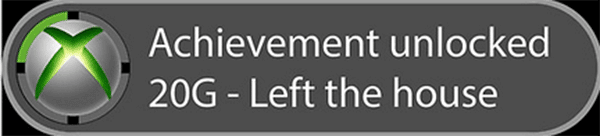 Последний раз редактировалось Peccatum; 30.10.2012 в 00:08.. Причина: Добавлено сообщение |
|||||||||||||||||||
|
девайс есть такой , но чуть не такой - без провода , а по вафли можно его с консолью связать.но стоит он порядка 300-400грн,а на покупку деньги пока не предусмотрены.
|
|||||||||||||||||||
|
Ну можете попробовать описанное выше.
__________________
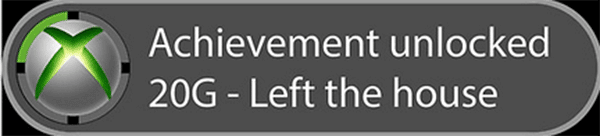 |
|||||||||||||||||||
|
чуть не забыл , я на пс3инюа похожую тему давно когда-то видел , но теперь не могу ее найти.
|
|||||||||||||||||||
|
В ссылках и советах истощен , больше ничего нет

__________________
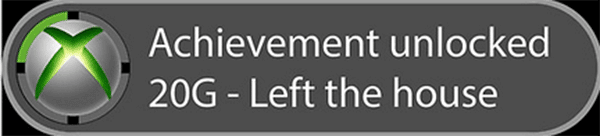 |
|||||||||||||||||||
|
Peccatum, я вам очень благодарен,есть еще небезразличные люди,я это тоже находил ,но вот задача у меня на компе семёрка стоит,и снести ее не получится,так-как комп не мой а рабочий,но ничего и ваш труд будет востребован людьми которые используют ХР.
|
|||||||||||||||||||
|
можно все тоже попробовать и на 7рке , может получится
__________________
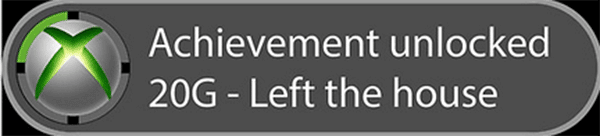 |
|||||||||||||||||||
|
Может еще актуально,вообщем была у меня похожая проблема,хотел подключить свою PS3 к интернету при помощи 3g интернет модема от Киевстар,использовал для этого ноутбук с винд. 7 и сетевой шнур,вот как у меня это вышло:
Зашол на sony в раздел настройки сети,ручной режим и ввел : IP: 192.168.42.128 Маска подсети: 255.255.255.0 Маршрутизатор по умолчанию: 192.168.42.129 Основной DNS: 8.8.8.8 Дополнительный DNS: 8.8.4.4 Так как модем подключал по usb,сетевое отверстие было не занято,подключил один конец сетевого шнура к ноутбуку,второй к консоли. На ноутбуке в разделе "центр управления сетями и общим доступом" открыл свое подключение к интернету и в разделе "свойства" на вкладке общий доступ поставил галочку напротив "разрешить другим пользователям использовать это подключение" из выпадающего меню ниже выбрал "подключение по локальной сети". Отключил интернет и потом заново его подключил,в том же "центре управления сетями и общим доступом" выбрал второе сетевое подключение нажал "свойства" выбрал "протокол интернета версия 4 (TCP/IPv4)" нажал "свойства", в открывшемся окне в строке IP адрес ввел: 192.168.42.129 в строке маска подсети : 255.255.255.0 Больше ничего не менял. После чего включил консоль провел тест сети и все заработало. (Толково обьяснять я не умею но надеюсь все довольно просто описано). Последний раз редактировалось johnidepp; 16.05.2013 в 16:17.. |
|||||||||||||||||||
|
молодец , в любом случае полезная инфа

__________________
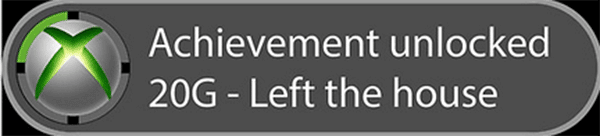 |
|||||||||||||||||||
| Здесь присутствуют: 1 (пользователей: 0 , гостей: 1) | |
|
|
| Наверх |
Часовой пояс GMT +3, время: 00:09.
|